ESTRATEGIAS
https://drive.google.com/drive/my-drive
Educacion Para El Trabajo 1A
jueves, 3 de octubre de 2019
jueves, 23 de mayo de 2019
TABLA DINAMICA
Una tabla dinámica es una herramienta avanzada para calcular, resumir y analizar datos que le permite ver comparaciones, patrones y tendencias en ellos.
Crear una tabla dinámica
- Seleccione las celdas a partir de las que quiera crear una tabla dinámica.Nota: Los datos no deben tener filas o columnas vacías. Debe tener un encabezado de solo una fila.
- Seleccione Insertar > Tabla dinámica.
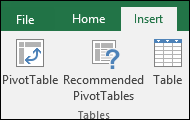
- En Seleccione los datos que desea analizar, haga clic en Seleccionar una tabla o rango.
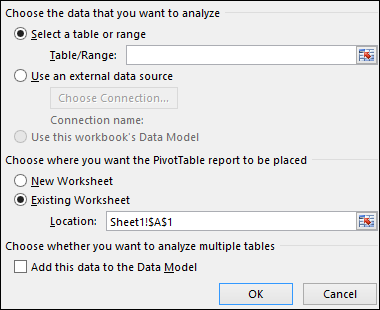
- En Tabla o rango, compruebe el rango de celdas.
- En Elija dónde desea colocar el informe de tabla dinámica, seleccione Nueva hoja de cálculo para colocar la tabla dinámica en una nueva hoja de cálculo u Hoja de cálculo existente y, después, seleccione la ubicación en la que quiera que aparezca la tabla dinámica.
- Seleccione Aceptar.
Crear una tabla dinámica
- Para agregar un campo a la tabla dinámica, active la casilla del nombre del campo en el panel Campos de tabla dinámica.Nota: Los campos seleccionados se agregan a sus áreas predeterminadas: los campos no numéricos se agregan a Filas, las jerarquías de fecha y hora se agregan a Columnas y los campos numéricos se agregan a Valores.
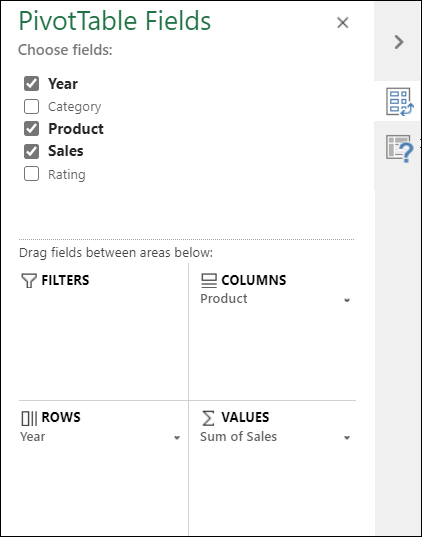
Listas de datos
Cuando alguno de nuestros cuadros contiene una gran cantidad de datos, su manejo puede requerir de otras herramientas. Como sabemos, podemos buscar fácilmente un dato aislado con el botón “Buscar y seleccionar” de la sección “Modificar” de la ceja “Inicio”, pero no podemos hacer lo mismo si necesitamos ver juntos datos del mismo tipo o si necesitamos ordenar listas con determinado criterio. Para ello Excel ofrece la posibilidad de manejar listas de datos como si se tratara de una base de datos.
Una lista de datos en Excel se acerca al concepto de Base de Datos cuando todos los elementos de la lista tienen la misma estructura y, por tanto, se pueden organizar en campos y registros. En el caso de nuestras hojas de cálculo, los nombres de campos están dados por los rótulos que pongamos en las columnas y los registros son las filas que abarcan el total de los campos. Por ejemplo, un registro puede contener varios datos de una persona incluidos en los siguientes campos: Nombre, apellido, edad, sexo, clave, etc. Muchos registros de este tipo tendrían la información de un gran número de personas, por lo que, en algún momento, sería necesario ordenar los datos, buscar un registro en particular, etc. Un ejemplo sencillo de esto puede verse con la siguiente lista.
Gráficos de datos
La creación de gráficos a partir de los datos numéricos es otra de las características básicas de una hoja de cálculo. En este terreno los programadores de Excel también han incluido un gran número de recursos que no solo facilitan la construcción de dichos gráficos, sino además los hacen visualmente muy atractivos. Sin embargo, creemos que es muy importante poner énfasis acerca de los criterios que debemos utilizar para elegir un tipo de gráfico en lugar de otro en función de la información que tenemos. Los expertos en análisis de datos, del área que sea, saben que resulta muy desafortunado poner un gráfico de barras ahí donde lo más adecuado es poner uno de pastel (que es un error muy común) o de líneas ahí donde va uno de barras. Es decir, debemos tener claros que el potencial de Excel para la elaboración de gráficos sirve para crear herramientas para el análisis de la información, no para hacer aberraciones que sólo sean visualmente atractivas.
Los tipos de gráficos más importantes son los de líneas, los de barras y los gráficos circulares o de pastel. Existen otros tipos de gráficos pero en su mayoría son variantes o combinaciones de estos 3 tipos básicos. Por ello vamos a definirlos y establecer algunas reglas para su uso.
Los gráficos de líneas sirven fundamentalmente para representar la evolución cuantitativa de un fenómeno en el transcurso del tiempo.
Este tipo de gráficos se construye sobre los ejes “Y” y “X”, en donde el eje X sirve para representar los intervalos de tiempo y el eje Y las cantidades.
Partamos con un ejemplo. Considérese el siguiente cuadro de producción de maíz para 3 estados de la República Mexicana. Se trata, por supuesto, de datos falsos.
Fórmulas y funciones
La definición de función en hoja de cálculo también difiere particularmente del concepto de función en matemáticas. En Excel, de una parte, las funciones son un tipo especial de fórmula que simplifica algunos cálculos. Por ejemplo, la función =SUMA(B1:B4) calcula la suma de valores contenidos en las celdas de B1 a B4. Si tuviéramos que realizarla con operadores como los ya vistos escribiríamos la fórmula =B1+B2+B3+B4. La función =SUMA(B1:B315) sería imposible de escribir indicando celda por celda, peor aún si se tratara de la suma de B1 a B30150. Por otro lado, también puede crearse en Excel fórmulas que resuelven propiamente funciones matemáticas y trigonométricas, entre otras. Por ejemplo, la fórmula =TAN(B1) da como resultado la tangente del número contenido en B1, lo cual sería una función en sentido estricto.
FORMAS Y FUNCIONES DE EXCEL
Simplificar la obtención de resultados de diversos cálculos es el corazón de las hojas de cálculo, su función principal. Y aunque las características de Excel permiten la realización de otras tareas con amplitud, estas características no dejarán de ser secundarias frente a su capacidad de realizar operaciones matemáticas. En Excel es posible crear diversos tipos de fórmulas y utilizar un buen número de funciones que nos permiten resolver prácticamente cualquier problema de información matemática, financiera, estadística, administrativa, de ingeniería, etcétera.
Hemos puesto en el mismo plano a las fórmulas y las funciones como un tipo de dato en las celdas cuya característica es que su resultado depende de los valores (o resultados) de otras celdas y que dicho dato se recalcula automáticamente si los valores de las celdas de las que dependen cambian. Sin embargo, las fórmulas y las funciones no son exactamente lo mismo. Por lo que pasaremos a distinguir sus diferencias enseguida.
Suscribirse a:
Comentarios (Atom)
